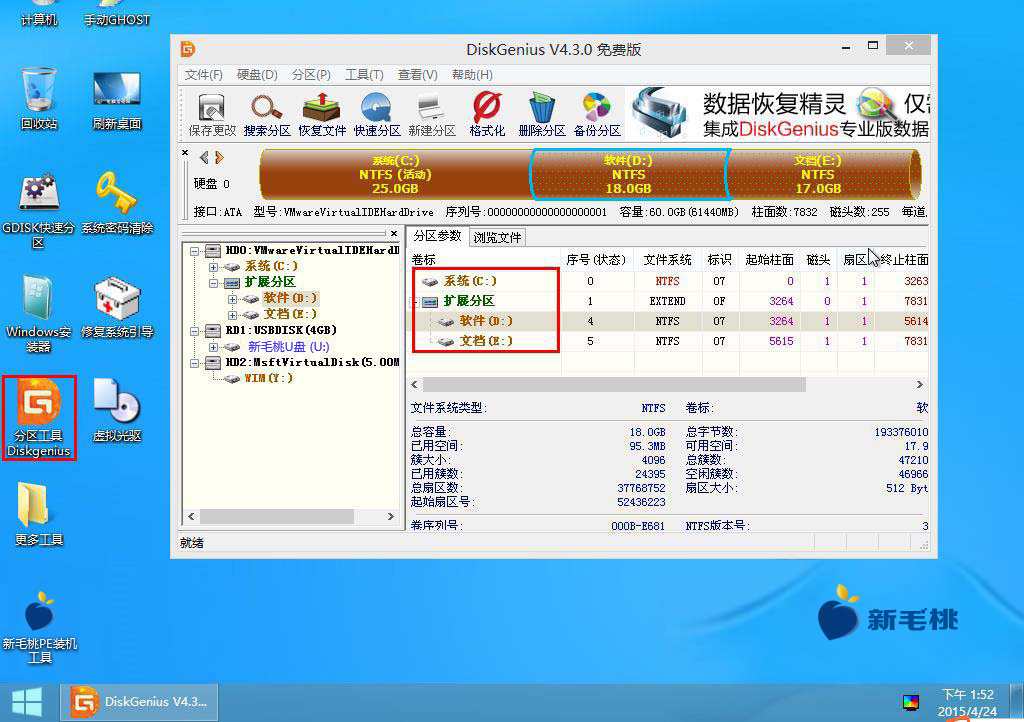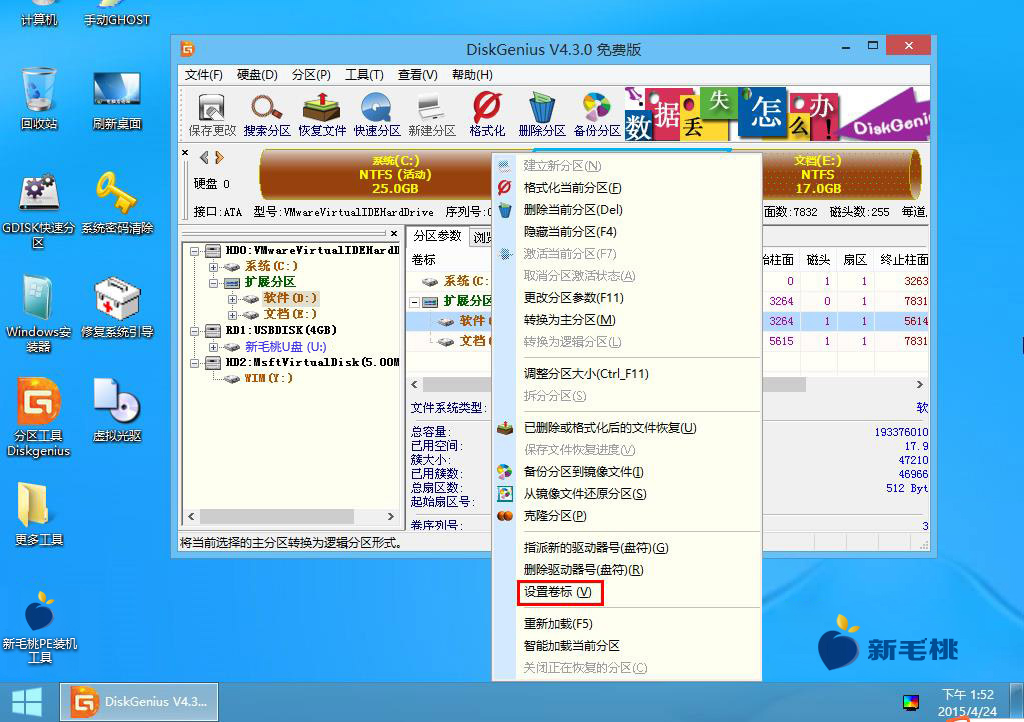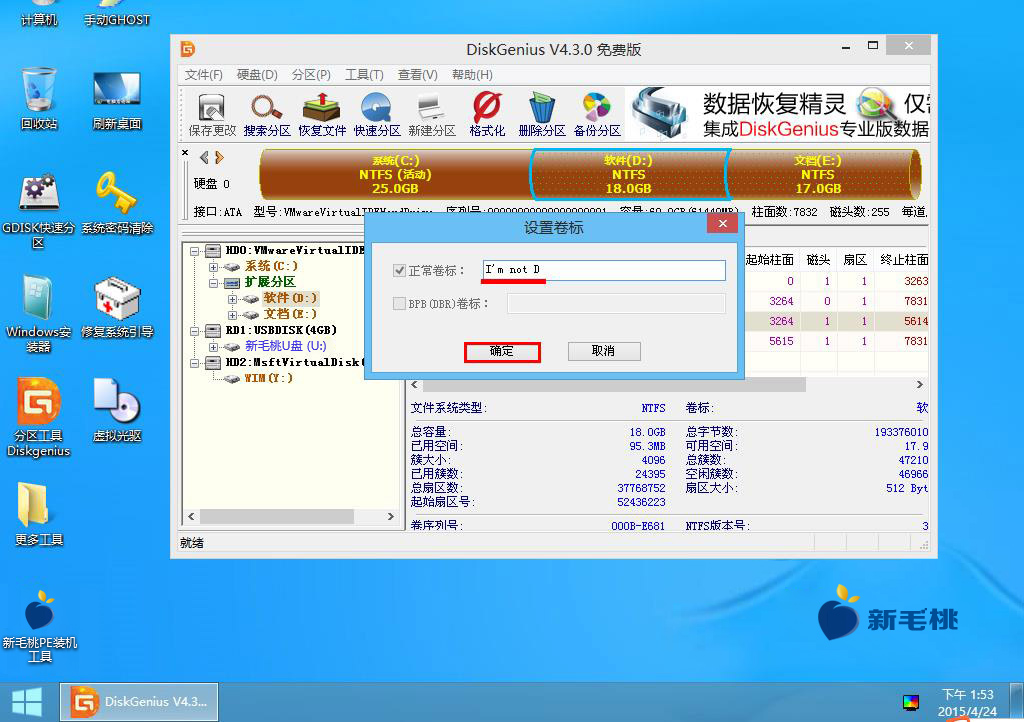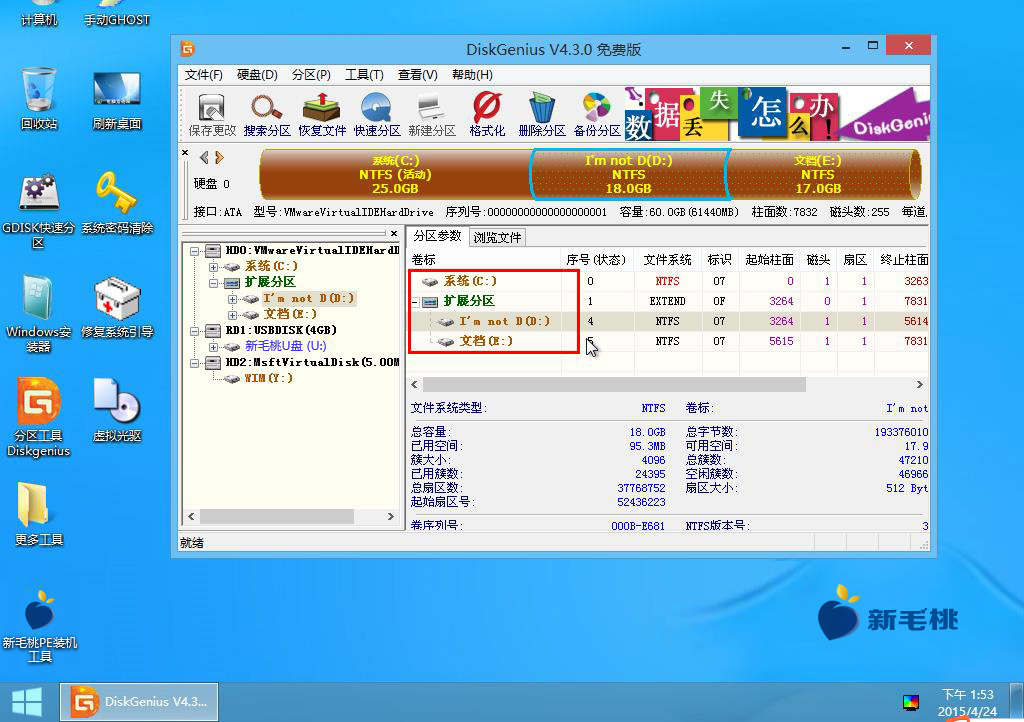计算机磁盘名称就好比人的姓名,千篇一律地分为本地磁盘、学习、游戏就显得没有新意了。怎么修改磁盘名称使其独居特色呢?接下来小编就教大家用u盘装机工具u助手修改磁盘名称。
1、将u助手u盘启动盘插到主机USB后置接口上,重新开机,等屏幕上出现logo界面后按快捷键进入u助手主菜单,选择列表中的“【02】运行u助手Win8PE防蓝屏版(新电脑)”并回车确定,如下图所示:
2、进入win8pe系统桌面后,双击运行分区工具DiskGenius,如下图所示:
3、接着打开目标磁盘右键菜单,点击“设置卷标”选项,如下图所示:
4、在弹出的设置卷标窗口中输入新的磁盘名称并点击“确定”即可,如下图所示:
5、磁盘名称修改后,当前各分区的情况如下图所示:
掌握了上述设置卷标的方法后,你想起个搞笑、有趣或好玩的名称都不在话下了,特别适合喜欢个性化设置的朋友哦!
责任编辑:u助手:http://www.uzhushou.cn